A capacidade de atualizar o Ubuntu para a versão mais recente traz muitos benefícios, incluindo o uso do software mais recente e o acesso a novos patches de segurança.
Antes de atualizar para o Ubuntu, lembre-se dos seguintes pontos:

Por que você deseja fazer o downgrade do Ubuntu para uma versão anterior?
Há momentos em que uma nova versão do Ubuntu apresenta alguns erros ou bugs no código do software. Quando alguém se deparar com esses erros, com uma instalação nova ou ao instalar um inicialização dupla ao lado do Windows, poderá querer fazer o downgrade para uma versão anterior até que os problemas sejam resolvidos.
Você pode downgrade Ubuntvocê reinstalando a versão anterior do sistema operacional. Infelizmente, a menos que o Ubuntu esteja instalado em um diretório separado de seus dados e aplicativos pessoais, eles não serão salvos.
Esse é outro motivo pelo qual é essencial fazer backup de todos os seus dados em um disco rígido externo.
Existem várias maneiras de atualizar para a instalação mais recente do Ubuntu. Neste artigo, discutiremos os seguintes métodos:
In_content_1 all: [300x250] / dfp: [640x360]->Atualize para a versão mais recente do Ubuntu
Versão mais recente do Ubuntu é 19.10 e terá suporte até julho de 2020. Você pode visualizar o notas de lançamento aqui oficial. Os novos usuários do Ubuntu podem Faça o download do Ubuntu 19.10 edições de desktop e servidor e instalá-lo.
Para aqueles que já estão executando o Ubuntu, quando uma nova versão é lançada, as atualizações estão disponíveis imediatamente. Um pop-up geralmente pergunta se você deseja atualizar para a versão mais recente do Ubuntu.
Se você está atualmente executando o 18.10, é fácil atualizar para o 19.04. Se você estiver usando uma versão anterior (antes da 18.10), precisará primeiro atualizar para cada versão subseqüente e depois atualizar para a 19.04.
Atualização do Ubuntu 18.10
Não se esqueça de fazer um backup de suas pastas, arquivos e configurações antes de continuar, caso algo dê errado.
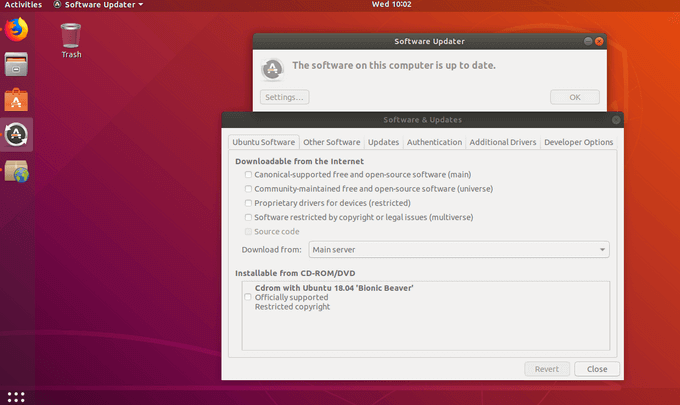
sudo do-release-upgrade -c
O método gráfico
Outro A maneira de atualizar o Ubuntu é usando as ferramentas gráficas incorporadas da área de trabalho padrão do Ubuntu. Você também pode usar comandos de terminal.
As versões padrão do Ubuntu oferecem aos usuários uma atualização para as novas versões padrão por padrão. As versões de suporte a longo prazo (LTS) oferecem apenas atualizações para novas versões do LTS.
Um exemplo é para os usuários que executam o LTS 18.04. Quando o Ubuntu 18.10 foi lançado, eles não receberam a atualização. Em vez disso, quando o Ubuntu 20.04 LTS for lançado, a oferta será fornecida. Esse comportamento pode ser alterado.
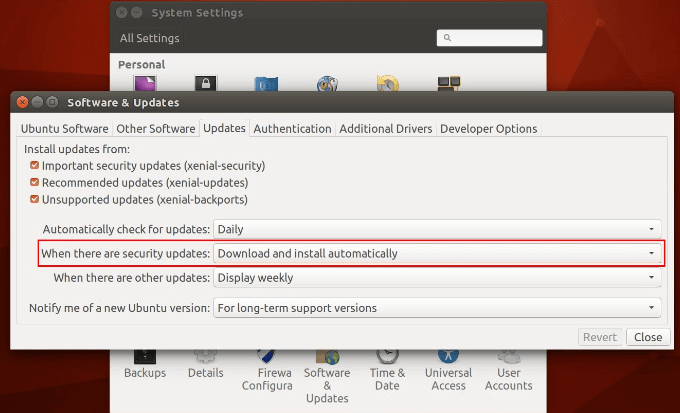
Como atualizar se a ferramenta Atualizador de software não encontrar uma atualização
Se você não vir uma atualização, você pode procurar manualmente uma.
update-manager -c
/usr/lib/ubuntu-release-upgrader/check-new-release-gtk
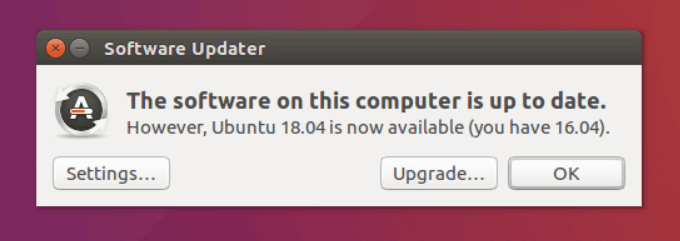
Atualize o Ubuntu usando o terminal e a linha de comando
Você usa o Ubuntu e deseja atualizá-lo para obter as últimas correções de bugs, patches de segurança e atualizações de aplicativos? É relativamente simples usando a linha de comando. O procedimento descrito abaixo funciona para as versões 16.04, 18.04 e Ubuntu do Ubuntu.
Ele também funcionará para distribuições Linux baseadas no Ubuntu, como Linux Lite, Linux Mint e SO elementar.
sudo apt update && sudo apt upgrade -y
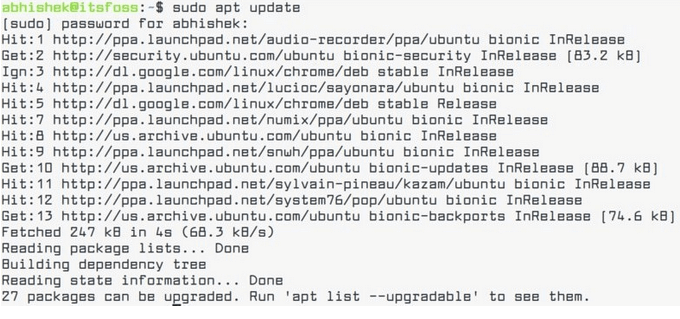
apt list –upgradable
Use uma única linha de comando com o zzupdate
O zzupdate é um utilitário de linha de comando que atualizará completamente as edições do servidor e a área de trabalho do Ubuntu.
$ curl -s https://raw.githubusercontent.com/TurboLabIt/zzupdate/master/setup.sh | sudo sh
Esta etapa ignora a atualização da distribuição, atualizando qualquer versão mais antiga para a última versão estável disponível. O código fonte do zzupdate é disponível no GitHub e é totalmente gratuito.
Quando a atualização do Ubuntu for concluída, o zzupdate reiniciará automaticamente o sistema.
Não se esqueça de fazer backup completo da instalação atual do Ubuntu antes de tentar qualquer um dos métodos acima para atualizá-la.
Usando a versão mais recente testada do Ubuntu permite que os usuários se beneficiem das atualizações de aplicativos, bugs corrigidos e atualizações de segurança sem ter que recorrer à reconfiguração ou reinstalação do sistema.